Porta la traduzione automatica al livello successivo con la versione più grande di WPML!
Pubblicato: 2021-09-28WPML ha appena rilasciato il suo più grande aggiornamento ed è pieno zeppo di nuove funzionalità. WPML 4.5 offre la funzione "Traduci tutto" più attesa insieme ad altre modifiche significative. Questo aggiornamento porta la traduzione automatica al livello successivo.
La modalità Traduci tutto non è l'unica nuova funzionalità di questa versione. WPML ha anche aggiunto nuove opzioni di pagamento, più chiavi del sito, una nuova procedura guidata di configurazione e una serie di correzioni di bug e miglioramenti del codice.
Ultimate Addons for Elementor (UAE) è completamente compatibile con WPML 4.5 e funzionerà con questo nuovo aggiornamento. Abbiamo lavorato a stretto contatto con il team WPML per garantire che tutto funzioni senza problemi!
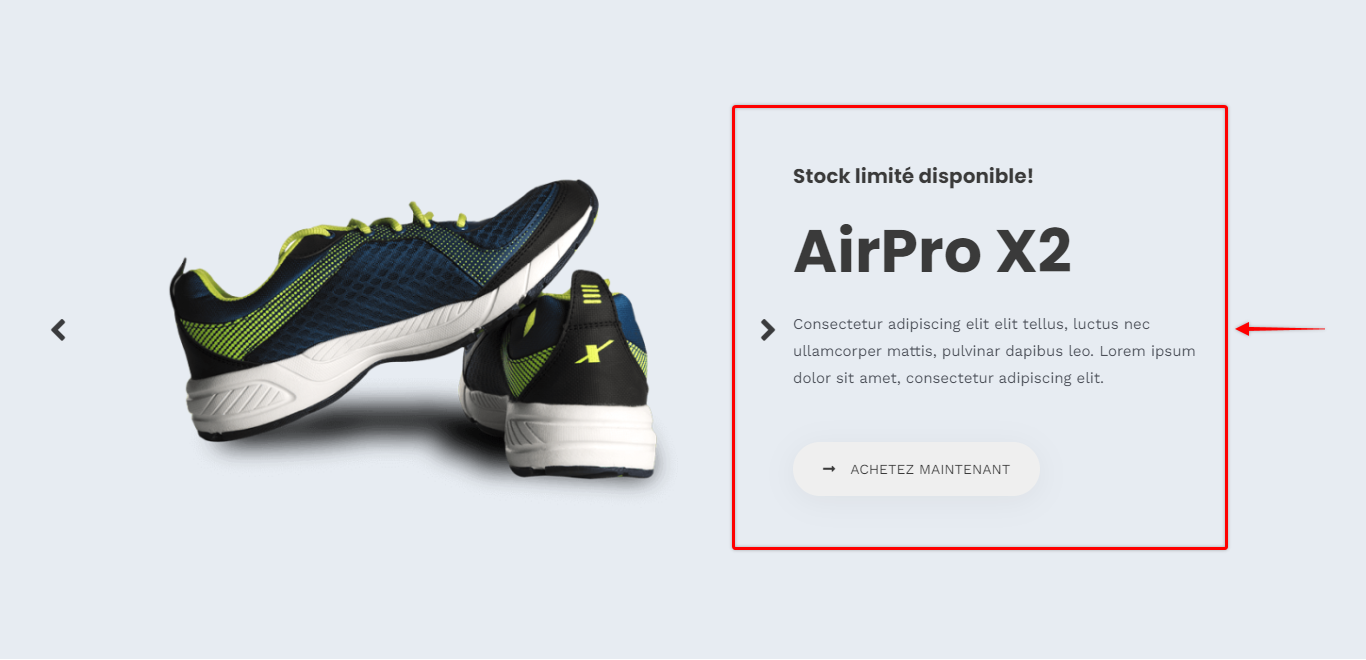
Componenti aggiuntivi definitivi per Elementor e WPML
WPML semplifica il processo di traduzione. Puoi tradurre il tuo sito web in due modi, manualmente o automaticamente.
Con il metodo manuale, puoi scegliere quale contenuto tradurre e come desideri aggiungere le traduzioni. In questo modo, puoi aggiungere le tue traduzioni manualmente come nelle precedenti versioni di WPML.
Con questo nuovo aggiornamento, hai una seconda strada. Puoi scegliere la nuova funzione "Traduci tutto" che traduce automaticamente tutti i contenuti del tuo sito web.
Ciò significa che tutti i tuoi post, pagine, campi personalizzati e altri contenuti del sito verranno tradotti in ogni lingua selezionata.
Ultimate Addons for Elementor (UAE) è completamente compatibile con WPML. Ciò significa che anche tutti i contenuti che hai creato utilizzando i widget degli Emirati Arabi Uniti verranno tradotti!
Troverai l'opzione "Traduci tutto" disponibile nella procedura guidata di configurazione di WPML.
Rendi il tuo sito multilingue con Translate Everything
Vediamo come puoi utilizzare WPML e la sua nuova funzionalità per rendere il tuo sito multilingue multilingue e tradurre i widget degli Emirati Arabi Uniti.
Per tradurre l'intero sito Web con WPML, avrai bisogno del seguente elenco di plugin:
- CMS multilingue WPML
- Traduzione di stringhe
- Traduzione multimediale
Puoi scaricare questi plugin dalla sezione "Download" del tuo account WPML. Quindi installa e attiva semplicemente questi plugin sul tuo sito web nel solito modo.
Quando attivi il plugin WPML Multilingual CMS , vedrai una notifica nella dashboard di WordPress per iniziare a configurarlo.
Questo attiverà la procedura guidata di installazione di WPML che ti guiderà attraverso questo processo rapido e diretto.
Quel processo assomiglia un po' a questo:
- Scegli la "Lingua predefinita". Questa è la lingua in cui è scritto il contenuto del tuo sito web esistente.
- Configura le “Lingue tradotte”, aggiungendo le lingue in cui vuoi tradurre i tuoi contenuti.
- Quindi, decidi come saranno i tuoi URL per le diverse lingue e registra il tuo plug-in WPML.
- Troverai l'opzione "Traduci tutto" nel quarto passaggio. Seleziona l'opzione e decidi se desideri rivedere le traduzioni prima della pubblicazione. Parleremo di più sulla traduzione del tuo sito web utilizzando la funzione "Traduci tutto" più in basso.
- Infine, ci sono ancora alcuni passaggi da eseguire e l'intero processo è completo.
Al termine dell'installazione guidata, WPML aggiungerà un selettore di lingua nella parte inferiore del piè di pagina per impostazione predefinita e il tuo sito Web multilingue è pronto.
E 'così semplice!
Traduci tutto spiegato
Come accennato in precedenza, dovrai configurare WPML la prima volta che lo usi. La procedura guidata di configurazione di WPML ti consentirà di decidere come tradurre il tuo sito web. Mentre stiamo discutendo della funzione Traduci tutto, copriamola qui.
Passaggio 1 : avviare il processo di installazione di WPML utilizzando la procedura guidata come descritto sopra. Scegli le lingue che desideri avere sul tuo sito web, configura gli URL e registra il tuo plugin WPML;

Passaggio 2 : nel quarto passaggio del processo di installazione, scegli l'opzione " Traduci tutto ". Ciò duplicherà tutti i tuoi contenuti pubblicati esistenti e aggiungerà automaticamente traduzioni per tutte le lingue che hai aggiunto nel passaggio 1;
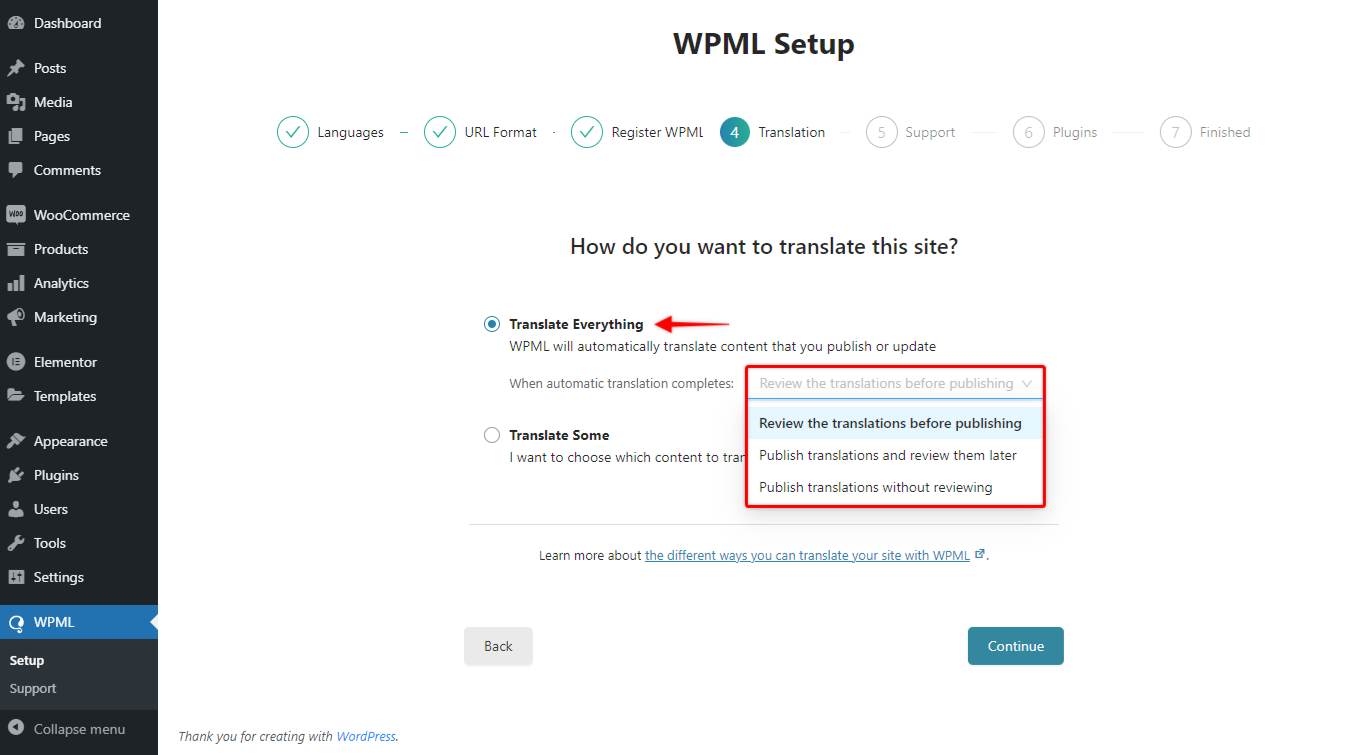
Passaggio 3 : noterai il menu a discesa sotto questa opzione. Qui, devi decidere se desideri rivedere le traduzioni prima della pubblicazione. Ti consigliamo di controllare tutto il contenuto prima della pubblicazione, per ogni evenienza;
Passaggio 4 : completare i passaggi rimanenti nell'installazione guidata;
Passaggio 5 – Verrai automaticamente trasferito alla pagina "Gestione delle traduzioni" ( Dashboard > WPML > Gestione delle traduzioni ).
Vedrai la notifica "Stato della traduzione automatica" in questa pagina che mostra il riepilogo della tua traduzione e i crediti disponibili.
Ora puoi rivedere le traduzioni (se hai scelto questa opzione durante la configurazione) e pubblicarle quando sono pronte.
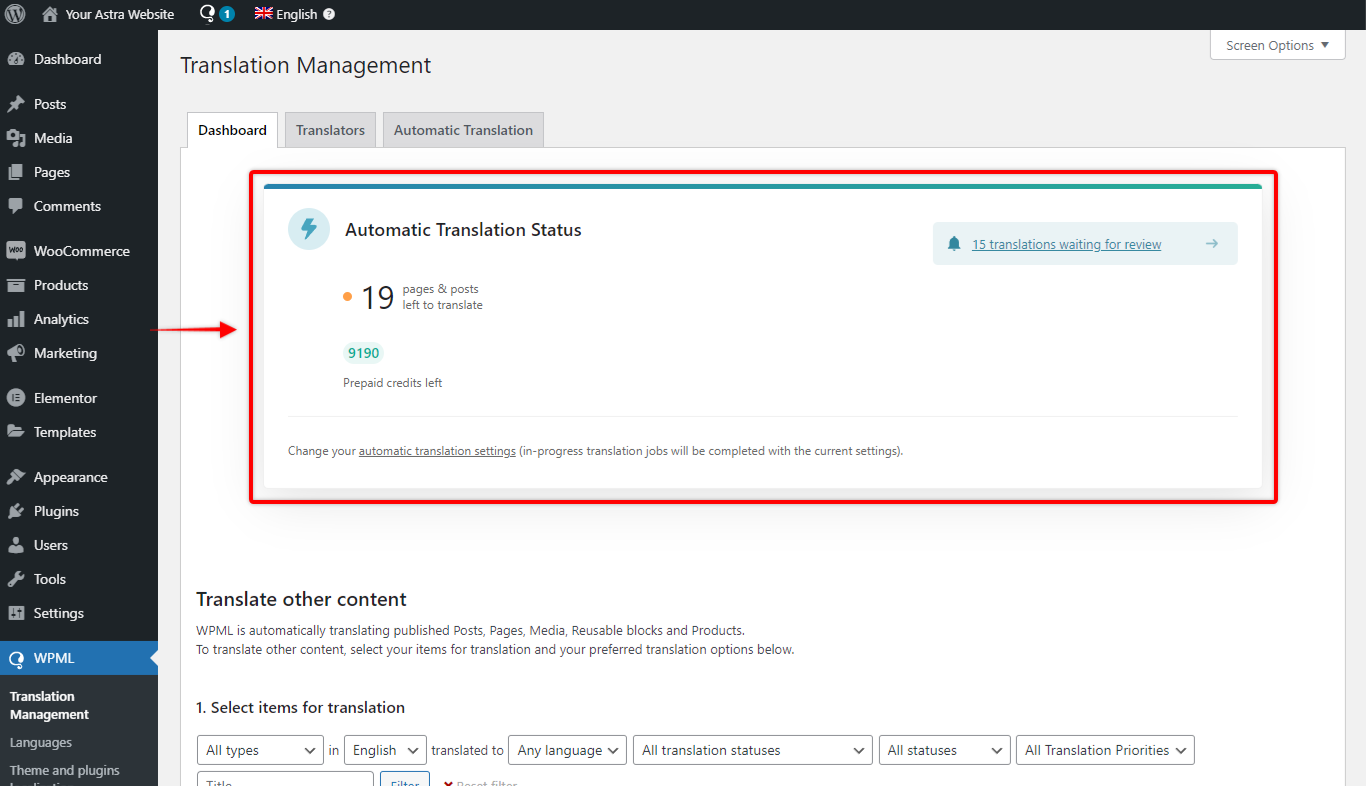
Tieni presente che "Traduci tutto" è un'opzione a pagamento. Avrai bisogno di un account di traduzione automatica WPML con crediti disponibili.
Per creare un account di traduzioni automatiche, accedi al tuo account WPML esistente.
Per acquistare crediti, fai clic sulla scheda "Traduzione automatica" e acquista l'importo richiesto.
Esamina le traduzioni automatiche
Dalla notifica "Stato traduzioni automatiche" ( WPML > Gestione traduzioni > Dashboard ), puoi accedere alla "Coda di traduzione" per rivedere le traduzioni per ogni pagina e post:
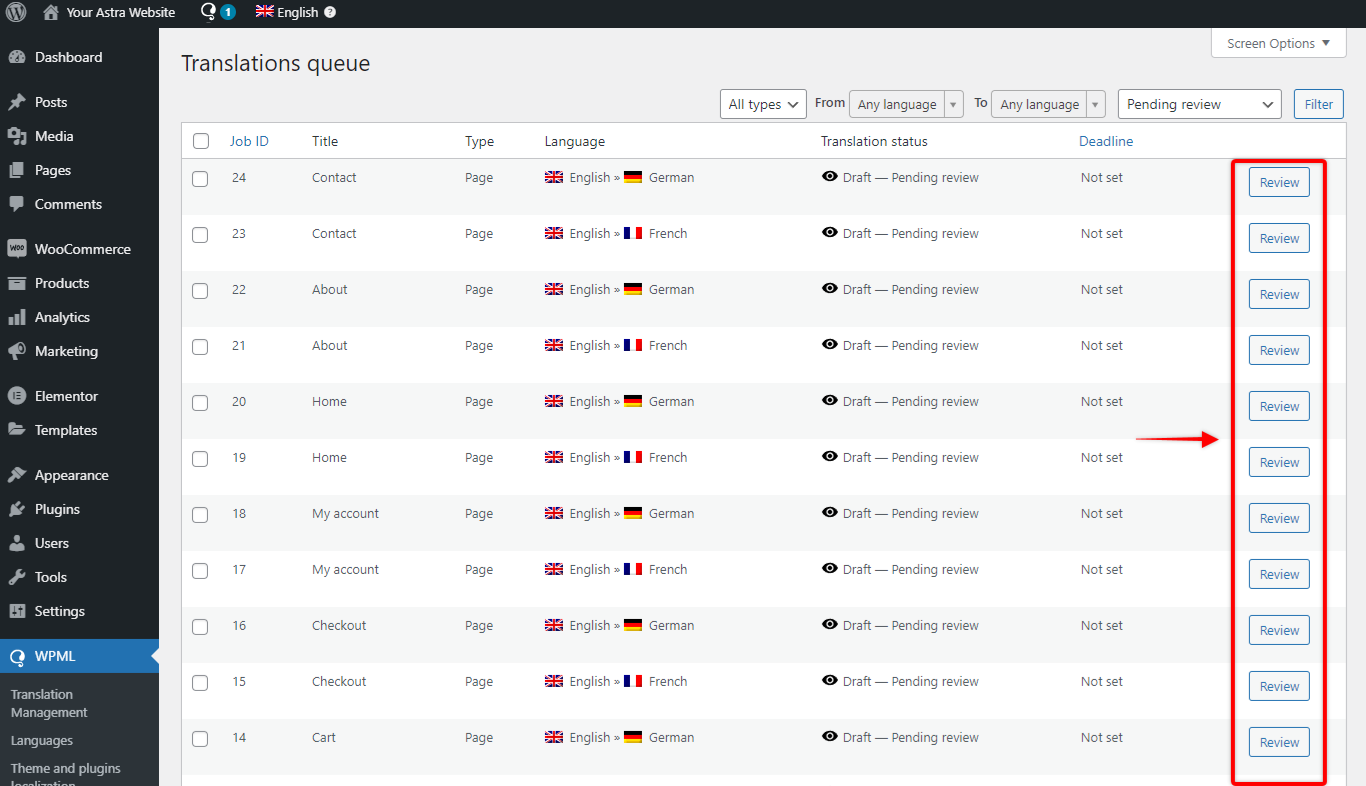
Se sei soddisfatto della traduzione, accettala e la tua pagina o il tuo post verranno pubblicati.
Durante la revisione delle traduzioni automatiche, avrai la possibilità di modificare qualsiasi contenuto tradotto in modo che corrisponda perfettamente alle tue esigenze.
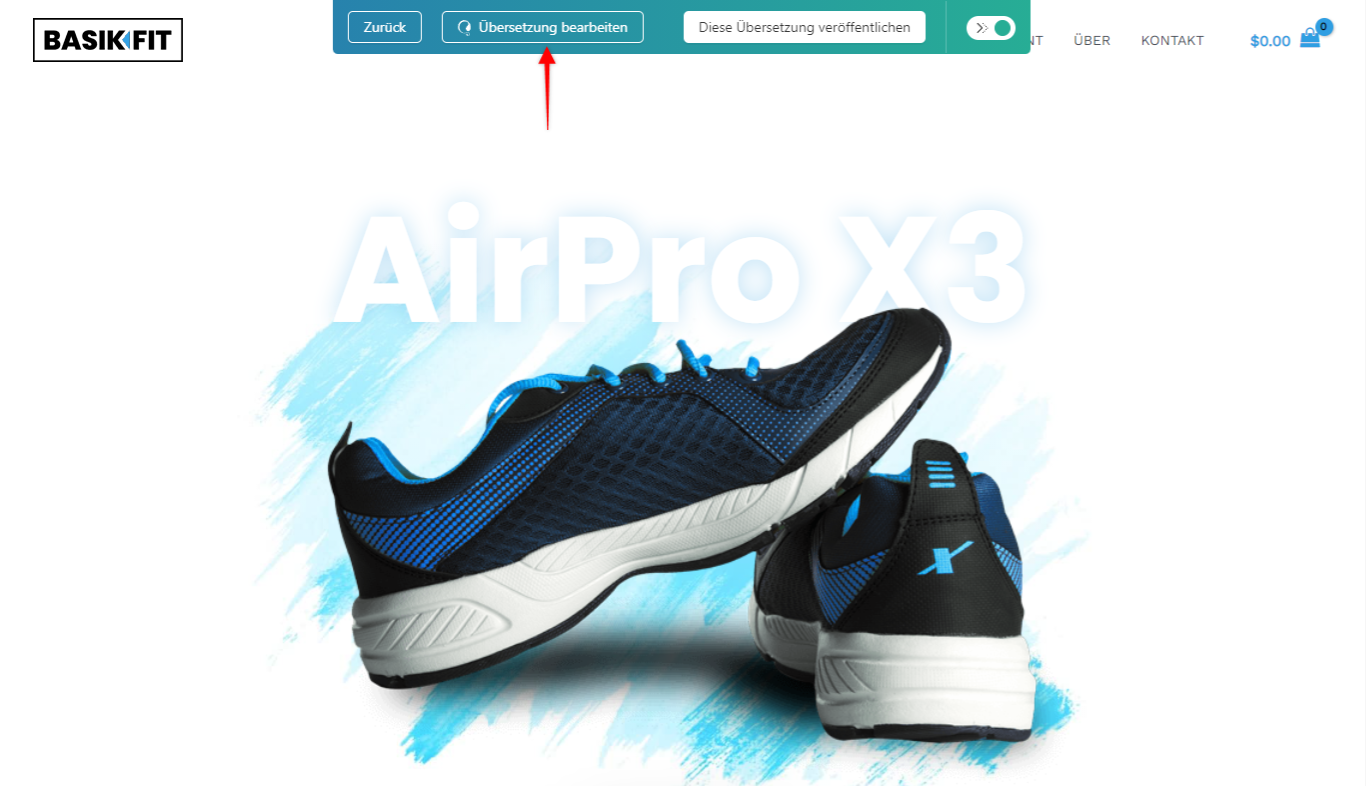
È importante notare che la funzione "Traduci tutto" può tradurre solo i post e le pagine pubblicati. Ciò non include le bozze che potresti avere sul tuo sito web.
Se noti che alcune etichette sul tuo sito web mancano di traduzione, puoi tradurle manualmente.
Passa a Dashboard > WPML > String Translation e cerca semplicemente la stringa che desideri tradurre.
Questo è tutto! Il tuo sito Web Elementor è tradotto e pronto per i tuoi visitatori in più lingue!
Inoltre, è bene sapere che quando abiliti la modalità "Traduci tutto", WPML continuerà ad aggiungere traduzioni automatiche. Pertanto, qualsiasi nuova pagina o post che aggiungi in fondo alla riga verrà automaticamente tradotto. Inoltre, puoi modificare le impostazioni della modalità di traduzione in qualsiasi momento ( Dashboard > WPML > Impostazioni > Modalità di traduzione ).
WPML era già lo strumento di traduzione definitivo. Questa nuova funzione Traduci tutto non solo ha reso il plug-in più potente, ma anche più conveniente. È un eccellente aggiornamento per un plug-in di traduzione già eccezionale!
